- 1[太原理工大学] 2023 大三下 软件安全技术考试重点_完全控制原则
- 2一家超市,数据分析可以用哪些模型?_商超零售分析模型
- 3windows错误代码详解
- 4计算机毕业设计:python招聘数据分析系统+爬虫+可视化 +django框架+vue框架(包含文档+源码+部署教程)_vue python 分析系统
- 5vue项目实现前端打印功能_vue前端打印
- 6秒懂开源许可证GPL、BSD、MIT、Mozilla、Apache和LGPL的区别_bsd和mit的区别
- 7db和model用哪个开发大型项目 thinkphp_谈谈腾讯和百度的C++开发环境
- 8Kafka——Broker与客户端通信网络模型_broker框架
- 9Ubuntu14.04 server 静态IP配置总结_服务器em1静态ip
- 10Python 的Tkinter包系列之二:菜单_tkinter 菜单
幻兽帕鲁服务器多人联机进阶指南:游戏存档_游戏存档 csdn
赞
踩
幻兽帕鲁的游戏持续火爆,很小伙伴通过服务器搭建游戏多人联机开服,但很多人,服务器配置买低了需要升级或者更换平台服务器后,存档没有保留,不知道如何存档,今天来一份保姆级游戏存档教程(以腾讯云为例)
首先,如果没有服务器,可以入场腾【腾讯云官方渠道的幻兽帕鲁专属活动】,4核16G只要66元一个月,诚意十足!

及时对游戏存档进行备份,可以避免由于各种意外导致的游戏进度丢失,毕竟你也不想找不到自己的帕鲁吧。本节内容将为大家提供如何对游戏存档进行备份与恢复。
Windows 服务器游戏数据存档
登录 Windows 服务器
1、登录腾讯云轻量应用服务器控制台,获取服务器登录密码。如您忘记密码,可以在控制台重置密码:

重置密码
2、选中服务器实例,点击【登录】按钮,并在登录页面输入登录密码即可。
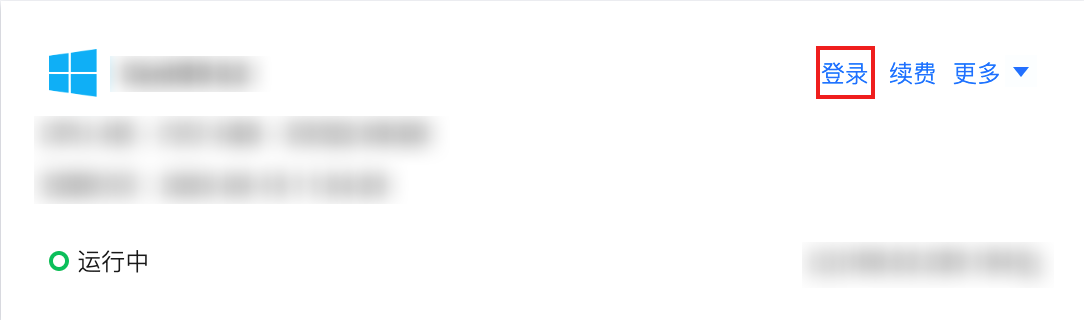

操作详情可参考:登录 Windows 实例
手动存档
1、(可选)终止游戏进程:建议您在手动备份之前终止游戏进程,确保游戏备份的完整与可用性。可以通过开始菜单或在搜索框内运行命令"任务管理器"来打开任务管理器。
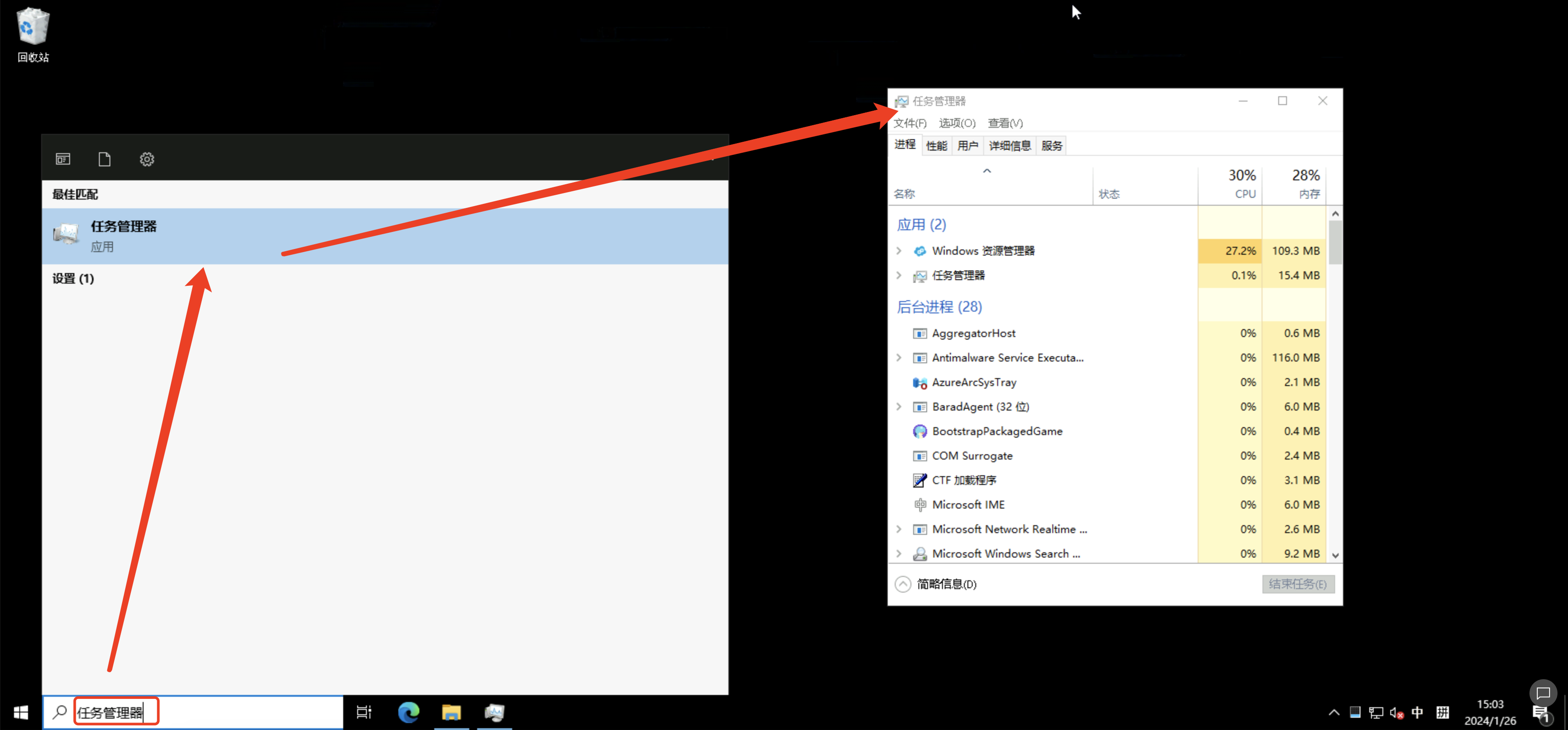
在任务管理器中找到名为“Pal”的进程,选中并右键单击,再点击“结束任务”。

⚠️注意:如果你打开的任务管理器提示:未运行任何应用,点击弹窗左下角的【详细信息】即可。
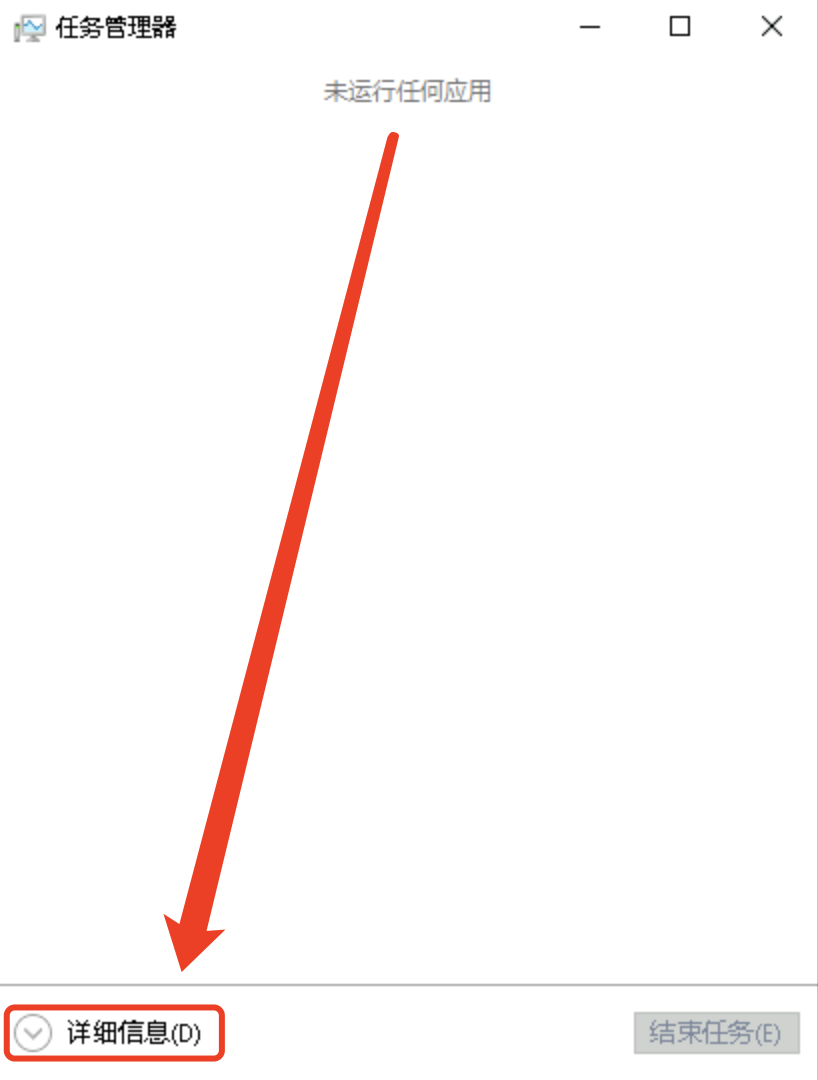
2、开始备份:单击任务栏中的“文件夹”,进入Windows文件资源管理器。
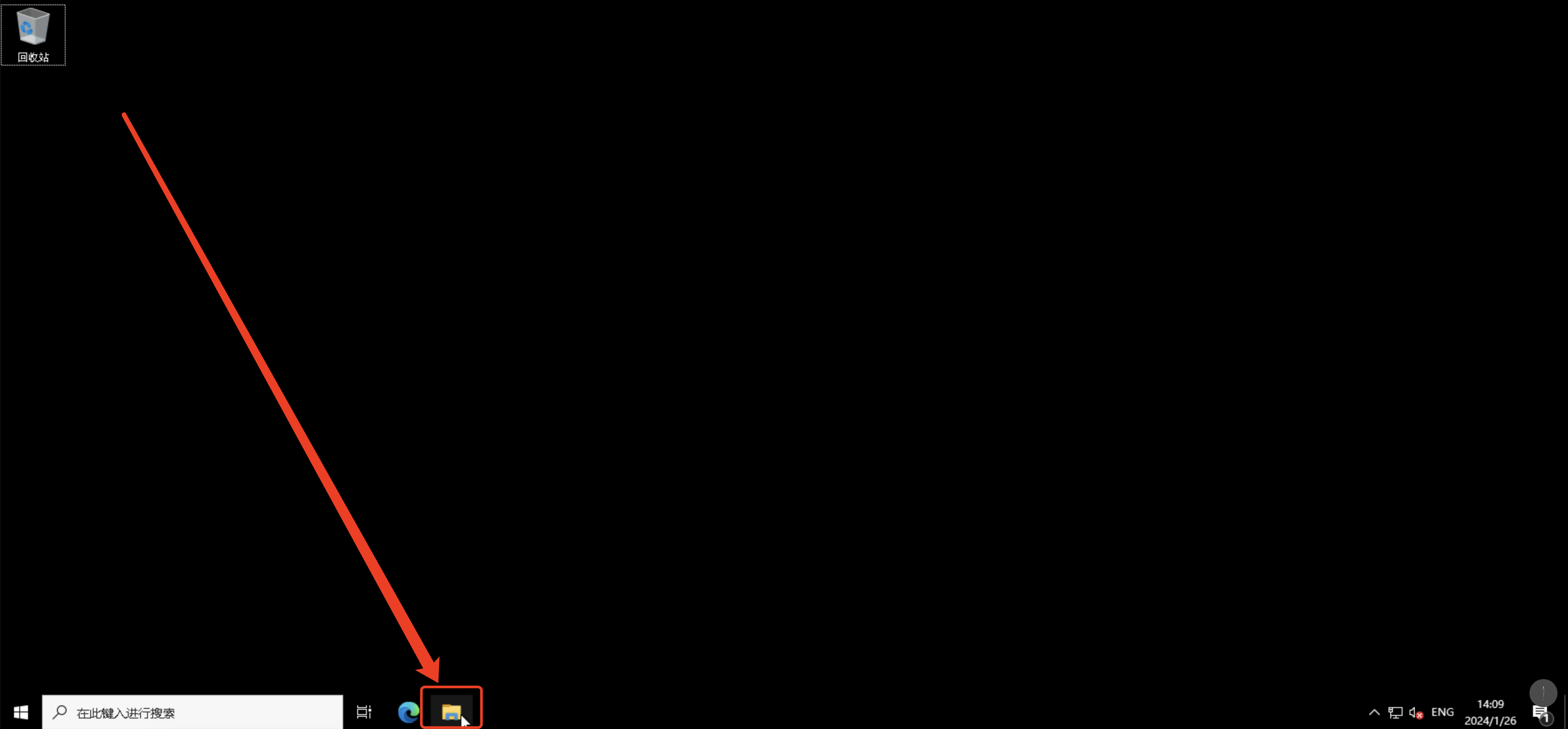
2、将以下路径直接复制粘贴至文件资源管理器中,并按下回车键,即可直接进入幻兽帕鲁的文件中:
C:\Program Files\PalServer\steam\steamapps\common\PalServer\Pal复制

如果你没有使用【3分钟开服】幻兽帕鲁服务器一键部署保姆教程(持续更新)中,Windows 一键部署的方式,则需要在文件资源管理器中搜索PalServer(如图所示)。
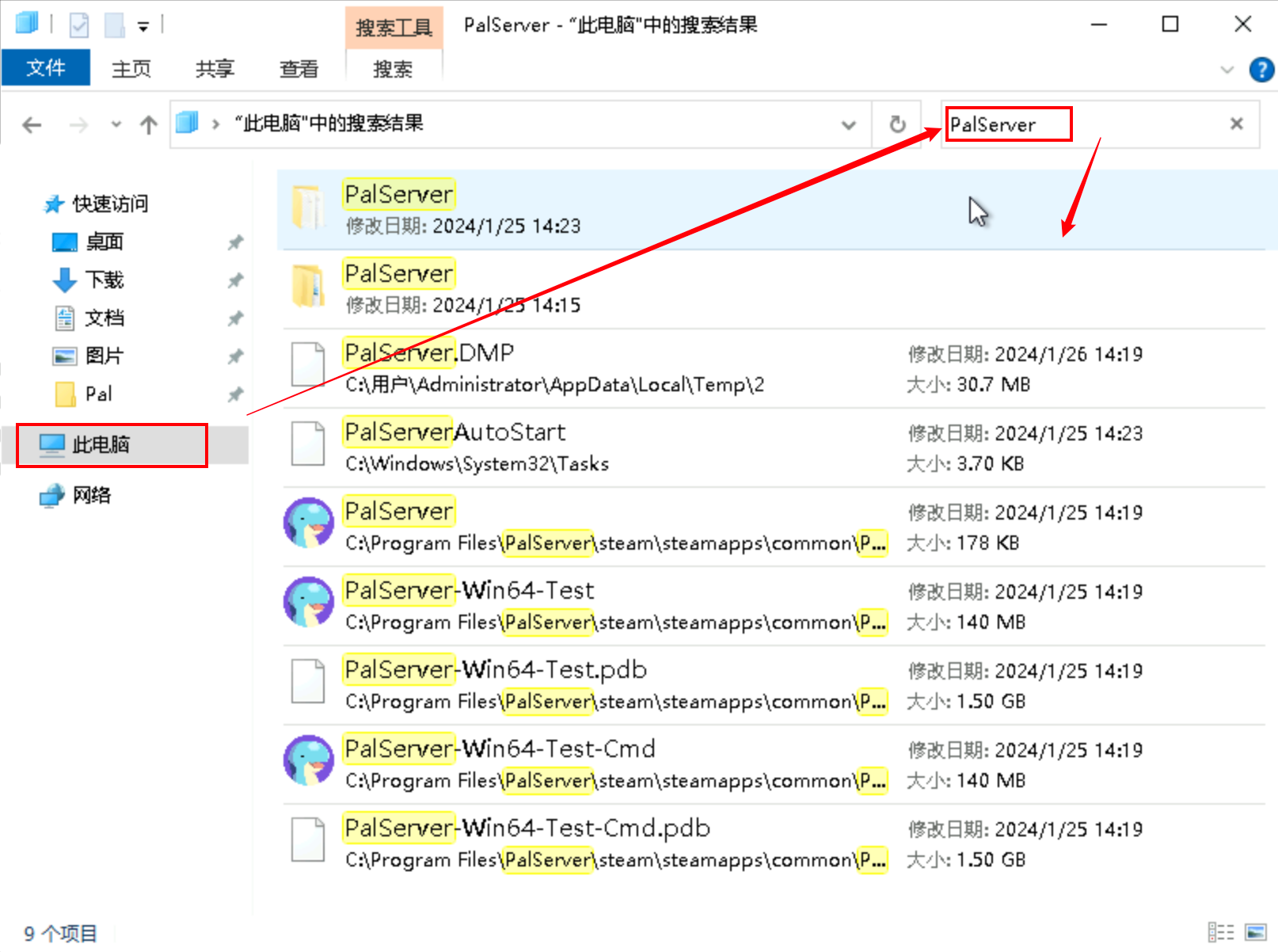
鼠标双击进入PalServer文件夹,再双击进入Pal文件夹。

双击进入Pal文件夹
3、找到名为Saved的文件夹,选中并右键单击,依次点击【7-Zip】-->【添加到“Saved.zip”】,生成当前游戏的存档备份,并将生成的压缩文件名修改为:【Saved-备份时间】。
Saved-备份时间,例如,当前的时间为2024年1月26日15:13,那么备份文件名可以为:Saved_202401261513

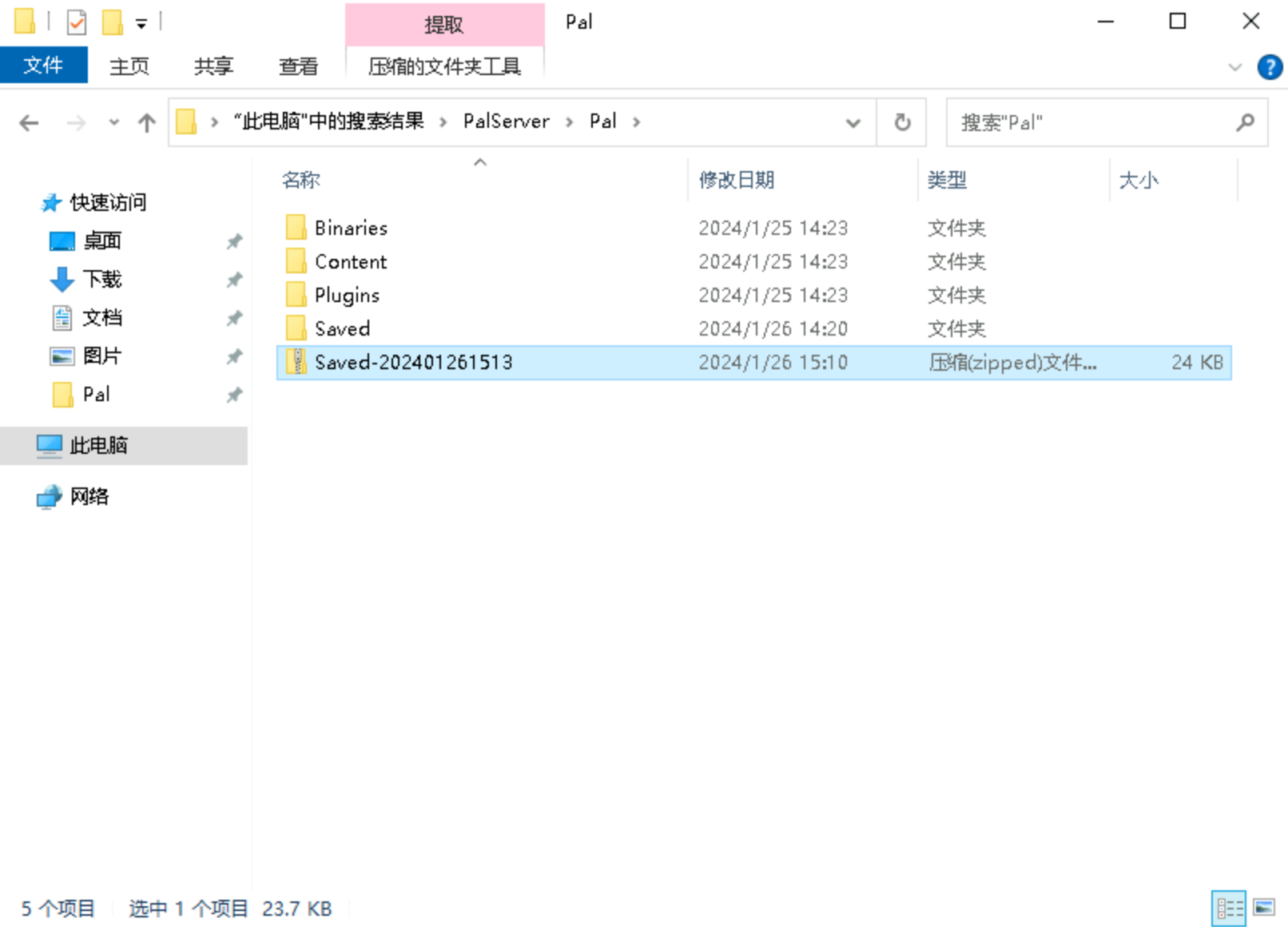
4、回到Windows桌面,新建一个名为PalBackup的文件夹,并将刚刚生成的备份文件直接拖拽至PalBackup文件夹中即可。
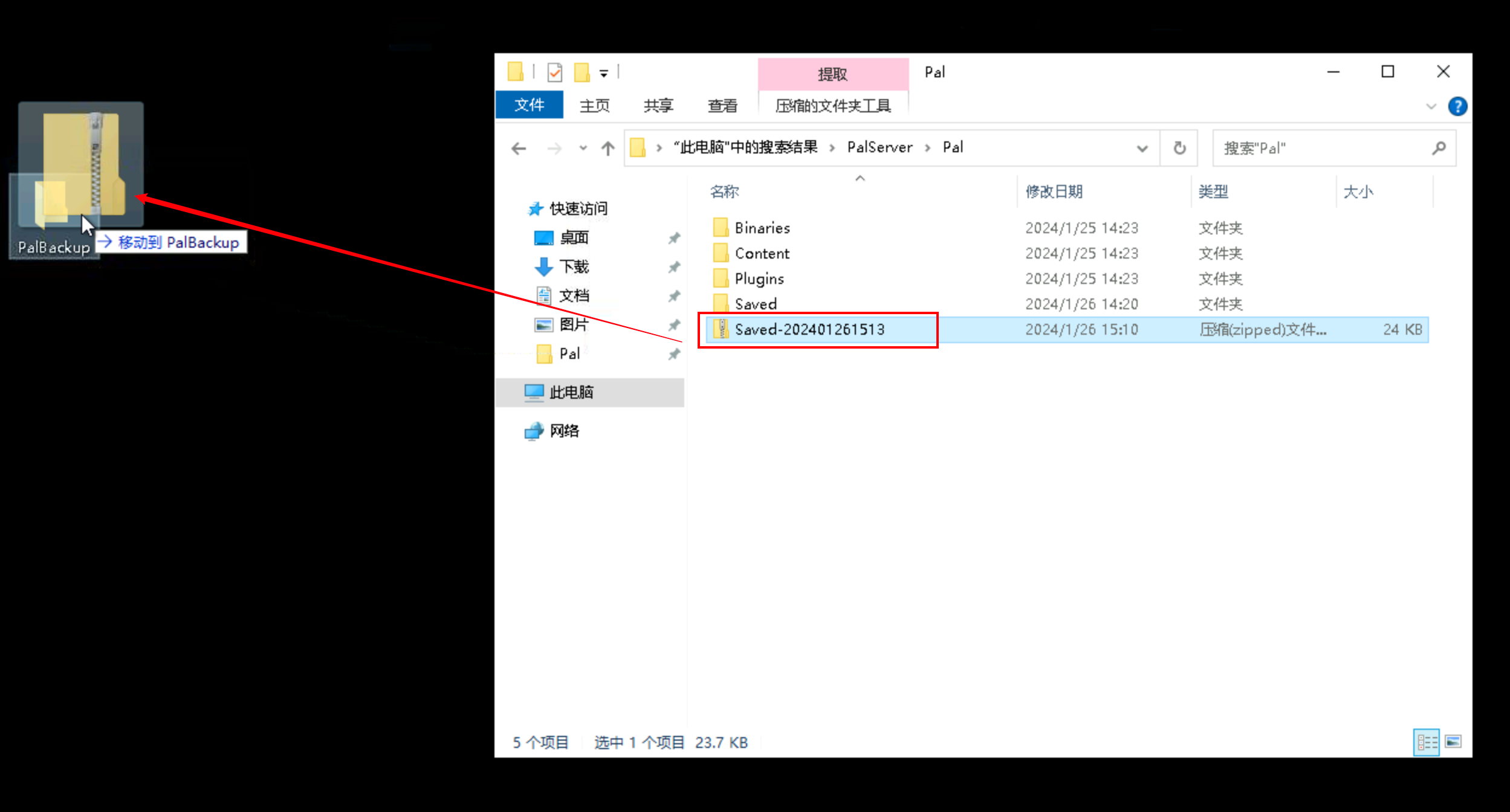
5、进入 PowerShell 运行如下命令,即可重新启动游戏。
点击Windows开始按钮,然后在搜索框中输入"PowerShell"。你应该能够看到"Windows PowerShell"或"PowerShell"的搜索结果。点击该结果即可打开PowerShell。
Start-ScheduledTask -TaskName "PalServerAutoStart"复制
手动恢复存档
1、登录Windows服务器、终止游戏进程,前文中均有详述。
2、单击任务栏中的“文件夹”,进入Windows文件资源管理器。

3、将以下路径直接复制粘贴至文件资源管理器中,并按下回车键,即可直接进入幻兽帕鲁的文件中:
C:\Program Files\PalServer\steam\steamapps\common\PalServer\Pal复制

如果你没有使用了本教程中一键部署的方式,需要在文件资源管理器中搜索PalServer(如图所示)。
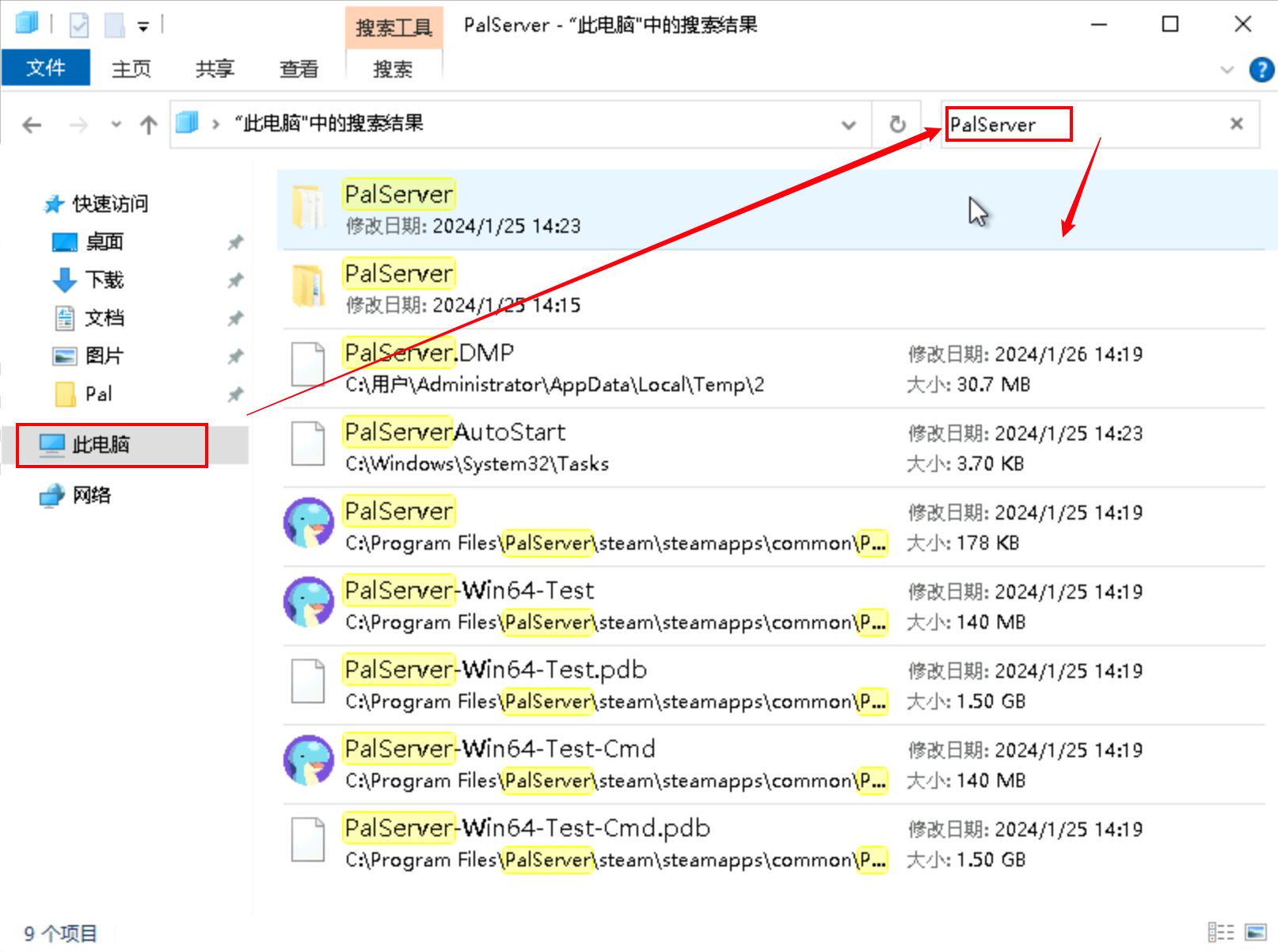
鼠标双击进入PalServer文件夹,再双击进入Pal文件夹。

双击进入Pal文件夹
3、同时打开备份了游戏存档的文件夹PalBackup。

4、避免由于已备份的游戏存档损坏,进而导致原存档丢失,建议首先将 Saved 文件夹更名为 Saved-Old 。
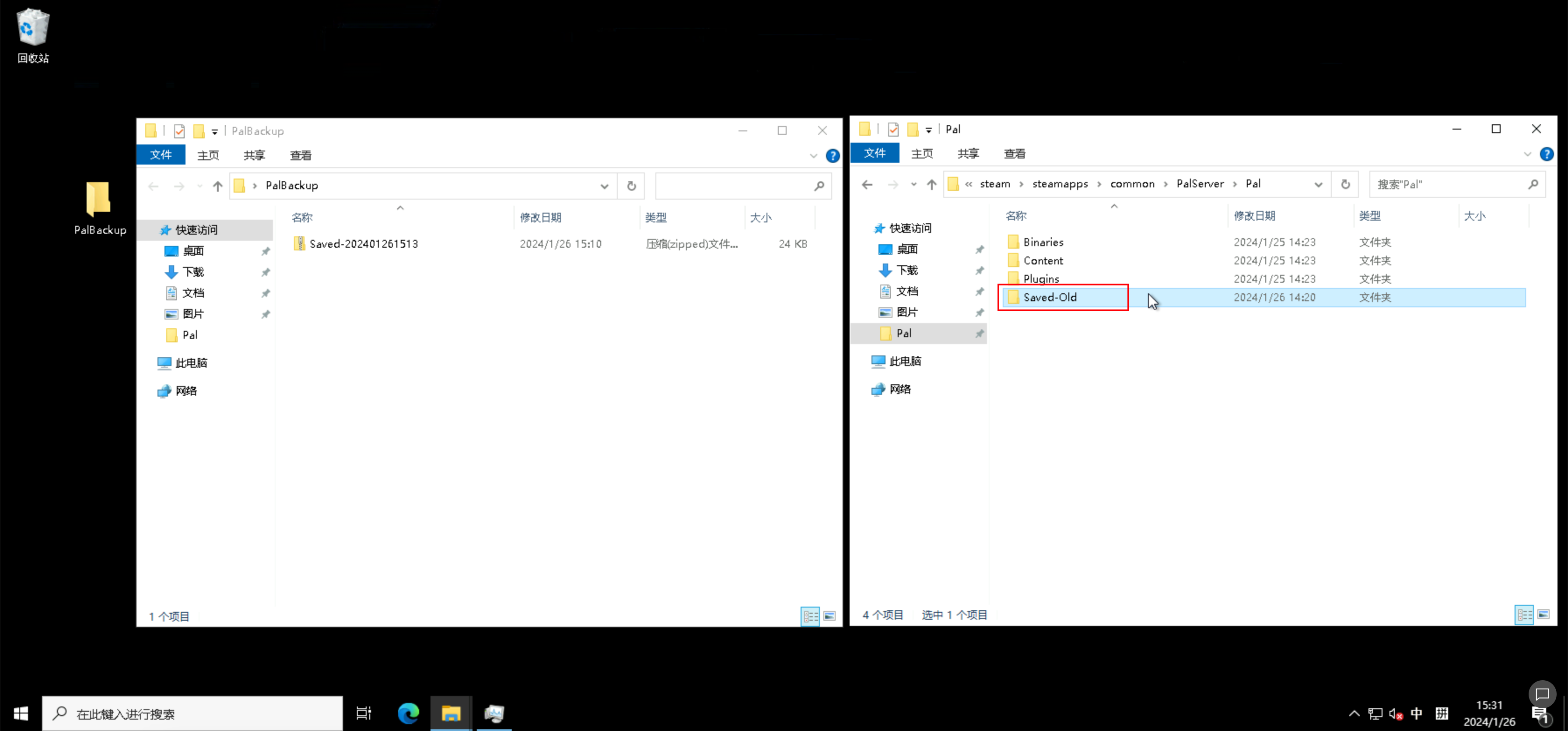
5、双击打开你想要恢复的备份压缩文件,并将其中的Save文件夹拖拽至Pal文件夹中,将Save-Old文件夹拖拽至PalBackup文件夹中。

6、进入 PowerShell 运行如下命令,重新启动游戏。
点击Windows开始按钮,然后在搜索框中输入"PowerShell"。你应该能够看到"Windows PowerShell"或"PowerShell"的搜索结果。点击该结果即可打开PowerShell。
Start-ScheduledTask -TaskName "PalServerAutoStart"复制
至此,您已完成手动恢复备份游戏存档。


